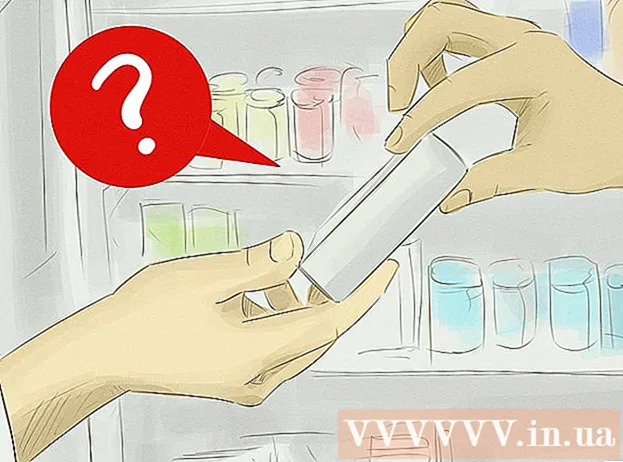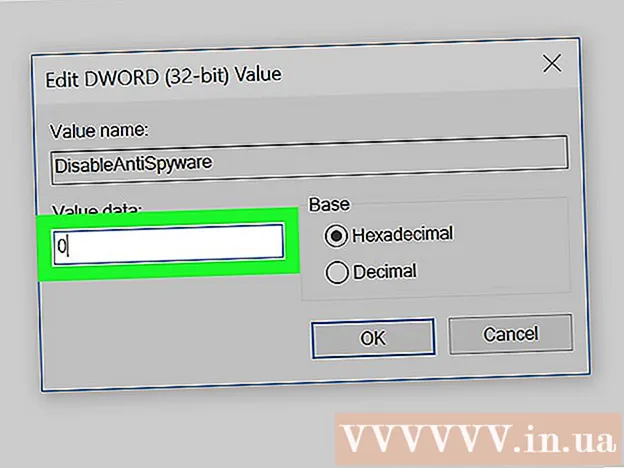লেখক:
Sara Rhodes
সৃষ্টির তারিখ:
12 ফেব্রুয়ারি. 2021
আপডেটের তারিখ:
1 জুলাই 2024

কন্টেন্ট
- ধাপ
- 2 এর মধ্যে পদ্ধতি 1: ড্রপবক্স থেকে ফাইল সংযুক্ত করা
- 2 এর পদ্ধতি 2: সংযুক্ত ফাইলটি ড্রপবক্সে সংরক্ষণ করা
- পরামর্শ
- তোমার কি দরকার
যদি আপনি ইতোমধ্যে 25MB এর চেয়ে বড় ফাইল ইয়াহুতে সংযুক্ত করার চেষ্টা করেছেন! মেইল, আপনি জানেন যে এটি সম্ভব নয়, যেহেতু সংযুক্ত ফাইলগুলির আকারের একটি সীমা রয়েছে। সৌভাগ্যবশত, ইয়াহু! মেল ড্রপবক্সের সাথে একীভূত হয়েছে, এবং এখন আপনি বিশাল ফাইল আকারের সাথে সংযুক্তি পাঠাতে পারেন। আপনি এখন ড্রপবক্সে সরাসরি ইমেল সংযুক্তি সংরক্ষণ করতে পারেন। নিশ্চিত করুন যে আপনি আপনার ইয়াহু সফলভাবে লিঙ্ক করেছেন! মেল অ্যাকাউন্টটি আপনার ড্রপবক্স অ্যাকাউন্টের সাথে সহজ এবং সরল একত্রীকরণের জন্য। শুরু করতে নীচের ধাপ 1 এ যান।
ধাপ
2 এর মধ্যে পদ্ধতি 1: ড্রপবক্স থেকে ফাইল সংযুক্ত করা
 1 ড্রপবক্সে ফাইল আপলোড করুন। আপনি সরাসরি আপনার অনলাইন ড্রপবক্স অ্যাকাউন্টে ফাইল আপলোড করতে পারেন অথবা অনলাইন সিঙ্ক করার জন্য ফাইলটি আপনার স্থানীয় ড্রপবক্স ফোল্ডারে ফেলে দিতে পারেন।
1 ড্রপবক্সে ফাইল আপলোড করুন। আপনি সরাসরি আপনার অনলাইন ড্রপবক্স অ্যাকাউন্টে ফাইল আপলোড করতে পারেন অথবা অনলাইন সিঙ্ক করার জন্য ফাইলটি আপনার স্থানীয় ড্রপবক্স ফোল্ডারে ফেলে দিতে পারেন।  2 আপনার ইয়াহুতে সাইন ইন করুন!মেইল অ্যাকাউন্ট.
2 আপনার ইয়াহুতে সাইন ইন করুন!মেইল অ্যাকাউন্ট.  3 একটি নতুন ইমেল বার্তা লিখুন। যে কোন দৈর্ঘ্য, মানুষের সংখ্যা। আপনি যদি ফাইল সংযুক্ত করার সাথে পরীক্ষা করতে চান তবে কেবল এটি আপনার কাছে পাঠান।
3 একটি নতুন ইমেল বার্তা লিখুন। যে কোন দৈর্ঘ্য, মানুষের সংখ্যা। আপনি যদি ফাইল সংযুক্ত করার সাথে পরীক্ষা করতে চান তবে কেবল এটি আপনার কাছে পাঠান।  4 ড্রপবক্স থেকে একটি ফাইল সংযুক্ত করুন। একটি পৃথক ই-মেইল উইন্ডোতে, সংযুক্ত করতে সক্ষম হতে ক্লিপ আইকনে (কাগজের ক্লিপ) ক্লিক করুন। ড্রপবক্সের সাথে শেয়ার করুন চয়ন করুন। একটি ডায়ালগ বক্স আসবে যেখানে আপনার ড্রপবক্স ফোল্ডার থাকবে। ফোল্ডারগুলির মাধ্যমে নেভিগেট করুন এবং আপনি যে ফাইলটি সংযুক্ত করতে চান তা খুঁজুন।
4 ড্রপবক্স থেকে একটি ফাইল সংযুক্ত করুন। একটি পৃথক ই-মেইল উইন্ডোতে, সংযুক্ত করতে সক্ষম হতে ক্লিপ আইকনে (কাগজের ক্লিপ) ক্লিক করুন। ড্রপবক্সের সাথে শেয়ার করুন চয়ন করুন। একটি ডায়ালগ বক্স আসবে যেখানে আপনার ড্রপবক্স ফোল্ডার থাকবে। ফোল্ডারগুলির মাধ্যমে নেভিগেট করুন এবং আপনি যে ফাইলটি সংযুক্ত করতে চান তা খুঁজুন। - আপনি একই সাথে একাধিক ফাইল নির্বাচন করে সংযুক্ত করতে পারেন। ফাইলগুলি হাইলাইট করা হবে বা নির্বাচিত হিসাবে চিহ্নিত করা হবে।
- আপনি বেশ কয়েকটি ফরম্যাটের ফাইল সংযুক্ত করতে পারেন। গান, পিডিএফ, সিনেমা ইত্যাদি।
 5 বাটনে ক্লিক করুন পছন্দ করা.
5 বাটনে ক্লিক করুন পছন্দ করা. 6 আপনার ইমেইল তৈরির প্রক্রিয়া শেষ করুন। আপনার চয়ন করা ফাইলটি আপনার ইমেল বার্তার মধ্যে এমবেডেড ড্রপবক্স লিঙ্কের মাধ্যমে বিতরণ করা হবে। এটিকে শারীরিকভাবে সংযুক্ত করতে হবে না, তবে নির্দিষ্ট লিঙ্ক থেকে ফাইলটি সরাসরি অ্যাক্সেস করা যাবে।
6 আপনার ইমেইল তৈরির প্রক্রিয়া শেষ করুন। আপনার চয়ন করা ফাইলটি আপনার ইমেল বার্তার মধ্যে এমবেডেড ড্রপবক্স লিঙ্কের মাধ্যমে বিতরণ করা হবে। এটিকে শারীরিকভাবে সংযুক্ত করতে হবে না, তবে নির্দিষ্ট লিঙ্ক থেকে ফাইলটি সরাসরি অ্যাক্সেস করা যাবে।  7 একটি বার্তা পাঠান. আপনি ইমেলটি দেখতে একটি সিসি পাঠাতে পারেন এবং লিঙ্কটি কীভাবে কাজ করে তা দেখতে পারেন।
7 একটি বার্তা পাঠান. আপনি ইমেলটি দেখতে একটি সিসি পাঠাতে পারেন এবং লিঙ্কটি কীভাবে কাজ করে তা দেখতে পারেন।
2 এর পদ্ধতি 2: সংযুক্ত ফাইলটি ড্রপবক্সে সংরক্ষণ করা
 1 আপনার ইয়াহুতে সাইন ইন করুন!মেইল অ্যাকাউন্ট।
1 আপনার ইয়াহুতে সাইন ইন করুন!মেইল অ্যাকাউন্ট। 2 সংযুক্তি সহ ইমেলটি খুলুন। কোন সংযুক্তি আকার (কারণের মধ্যে) জরিমানা হওয়া উচিত।
2 সংযুক্তি সহ ইমেলটি খুলুন। কোন সংযুক্তি আকার (কারণের মধ্যে) জরিমানা হওয়া উচিত।  3 সংযুক্তি খুঁজুন। সংযুক্তি ইমেল বার্তার নীচে অবস্থিত। আপনার ফাইলের নামের পাশে একটি পেপারক্লিপ দেখা উচিত।
3 সংযুক্তি খুঁজুন। সংযুক্তি ইমেল বার্তার নীচে অবস্থিত। আপনার ফাইলের নামের পাশে একটি পেপারক্লিপ দেখা উচিত।  4 সংযুক্তি ডাউনলোড করুন। লিঙ্কটিতে ক্লিক করুন ডাউনলোড করুন সংযুক্ত ফাইলের পাশে। অনুগ্রহ করে নির্বাচন করুন ড্রপবক্সে সেভ করুন... একটি ডায়ালগ বক্স আসবে যা আপনার ড্রপবক্স ফোল্ডারে ফাইলটি কোথায় সংরক্ষণ করা হবে তা নির্দেশ করে। একটি অবস্থান নির্বাচন করুন এবং বোতাম টিপুন সংরক্ষণ.
4 সংযুক্তি ডাউনলোড করুন। লিঙ্কটিতে ক্লিক করুন ডাউনলোড করুন সংযুক্ত ফাইলের পাশে। অনুগ্রহ করে নির্বাচন করুন ড্রপবক্সে সেভ করুন... একটি ডায়ালগ বক্স আসবে যা আপনার ড্রপবক্স ফোল্ডারে ফাইলটি কোথায় সংরক্ষণ করা হবে তা নির্দেশ করে। একটি অবস্থান নির্বাচন করুন এবং বোতাম টিপুন সংরক্ষণ.  5 ড্রপবক্স থেকে সংযুক্তি দেখুন। ফাইলটি আপনার অনলাইন ড্রপবক্স অ্যাকাউন্ট থেকে অথবা আপনার স্থানীয় ড্রপবক্স ফোল্ডার থেকে সিঙ্ক হওয়ার পরে ডাউনলোড করতে পারেন।
5 ড্রপবক্স থেকে সংযুক্তি দেখুন। ফাইলটি আপনার অনলাইন ড্রপবক্স অ্যাকাউন্ট থেকে অথবা আপনার স্থানীয় ড্রপবক্স ফোল্ডার থেকে সিঙ্ক হওয়ার পরে ডাউনলোড করতে পারেন।
পরামর্শ
- ইয়াহু মেইলে প্রথমবার ড্রপবক্স ব্যবহার করলে, আপনি আপনার অ্যাকাউন্ট লিঙ্ক করার অনুমতি চাওয়া একটি উইন্ডো দেখতে পাবেন। একবার আপনি তাদের একসাথে লিঙ্ক করলে, আপনাকে লগইন পদ্ধতিতে যেতে হবে না।
তোমার কি দরকার
- ইয়াহু অ্যাকাউন্ট
- ড্রপবক্স অ্যাকাউন্ট